Vivado是一個非常強大的工具,但是在一些方面可能不能完全滿足我們的需求,比如代碼編輯器的功能。 幸運的是,Vivado允許我們關聯(lián)第三方編輯器來擴展其代碼編輯器的功能。 本文將介紹如何配置Vivado與第三方編輯器一起使用,并提供一些實用技巧和建議。
一、什么是Vivado與第三方編輯器的關聯(lián)
Vivado默認集成了Xilinx提供的代碼編輯器,基本的編輯,還有報錯提示功能還是很不錯的。 但從編輯生成李來看,我們可能需要使用更高級的編輯器來編寫代碼,例如:使用定制的代碼模板、進行代碼重構、使用比Vivado更強大的文本處理功能等。 這時候就需要將Vivado與第三方編輯器關聯(lián)起來,以便在Vivado內(nèi)直接使用第三方編輯器編寫代碼。
具體操作就是:當我們在Vivado中打開一個源文件時,我們可以選擇使用其他編輯器編輯該文件,并在保存后自動將更改同步回Vivado中。 這樣可以在不離開Vivado的情況下獲得更好的編輯體驗和更高的編碼效率。
二、如何關聯(lián)第三方編輯器
在Vivado中配置第三方編輯器很簡單。 以下是一些簡單的步驟:
1.打開Vivado軟件,并從主界面選擇"Tools>Settings",或者在左側的“Flow Navigater”選擇“settings”。
2.在打開的"Settings"對話框中,選擇"Text Editor"選項卡。
3.在"Text Editor"選項卡中,找到"Current editor"區(qū)域,并點擊下拉框選擇即可。
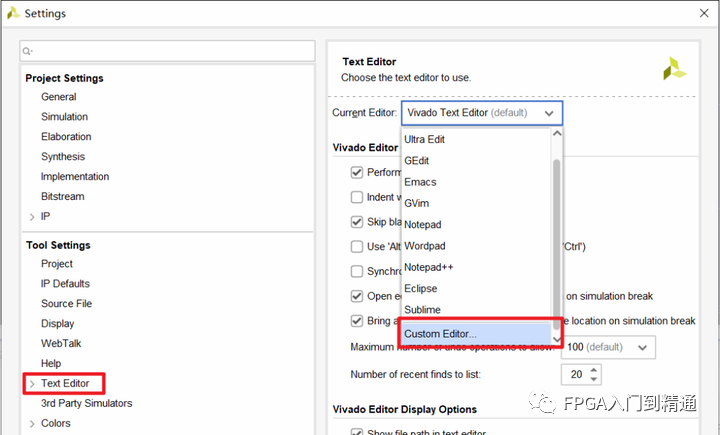
4.在彈出的窗口中按照下面這個格式填充“已安裝好的第三方編輯器”
D:\\Notepad\\Code.exe [file name]
5、接下來,一路點擊OK即可
三、常見的第三方編輯器
目前有很多可以與Vivado關聯(lián)的第三方編輯器。 以下是一些流行的第三方編輯器:
1. Sublime Text
Sublime Text是一款輕量級的代碼編輯器,具有豐富的插件體系和強大的文本處理功能。它支持各種語言和框架,并可以通過插件擴展其功能。
2. Visual Studio Code
Visual Studio Code是一個輕量級的、免費的代碼編輯器,由微軟發(fā)布。它具有強大的代碼編輯功能和支持多種編程語言的調(diào)試功能。
3. Notepad++
Notepad++是一款輕量級的代碼編輯器,專為Windows平臺設計。它具有強大的代碼編輯功能和支持多種編程語言的語法高亮。
4. Eclipse
Eclipse是一款流行的開發(fā)環(huán)境,支持眾多編程語言。Eclipse的編輯器提供了大量的功能和擴展,支持代碼高亮、代碼折疊、自動補全等特性。此外,Eclipse還支持各種版本控制工具,例如Git。
四、關聯(lián)第三方編輯器的實用技巧
關聯(lián)第三方編輯器可以提高編輯代碼的效率,但同時也需要注意一些實用技巧:
- 在添加編輯器時,確保指定的文件路徑和命令行選項正確無誤。
- 當您使用與Vivado不同的編輯器時,需要注意FPGA設計中必需的特殊格式,例如約束文件格式和UCF文件格式等。
- 編輯完源文件后,請務必保存文件并關閉編輯器,以便將更改同步回Vivado。
- 使用與Vivado不同的編輯器時,最好從Vivado中打開文件,并使用Vivado的導航欄來查看項目工程和文件結構。
五、總結
本文介紹了如何將第三方編輯器與Vivado關聯(lián)起來,并提供了一些有用的技巧和建議。 通過使用第三方編輯器,我們可以獲得更好的編輯體驗和更高效的編碼方式。 雖然配置過程可能有些繁瑣,但一旦完成,它可以提高我們的開發(fā)效率和代碼質(zhì)量。
-
Xilinx
+關注
關注
71文章
2168瀏覽量
121690 -
Visual
+關注
關注
0文章
253瀏覽量
34289 -
代碼
+關注
關注
30文章
4803瀏覽量
68750 -
編輯器
+關注
關注
1文章
806瀏覽量
31209 -
Vivado
+關注
關注
19文章
813瀏覽量
66671
發(fā)布評論請先 登錄
相關推薦
Labview如何內(nèi)嵌操作第三方EXE程序!
proteus第三方元器件庫
如何把第三方庫加到PROTEUS中?
LabVIEW與第三方軟件交互問題
國內(nèi)知名第三方檢測認證機構排名
關于LabVIEW調(diào)用第三方exe,如何去控制第三方exe按鈕的問題
頭文件中包含第三方文件
銀行和第三方支付:戀愛進行時
基于Vivado設計的第三方仿真器版本說明
如何將Vivado IP和第三方綜合工具配合使用
第三方腳本成為網(wǎng)絡攻擊“重災區(qū)”,多管齊下防范第三方腳本安全隱患
微軟或將開放Xbox主機授權給第三方廠商
Vivado編輯器亂碼問題





 Vivado關聯(lián)第三方編輯器的方法
Vivado關聯(lián)第三方編輯器的方法










評論